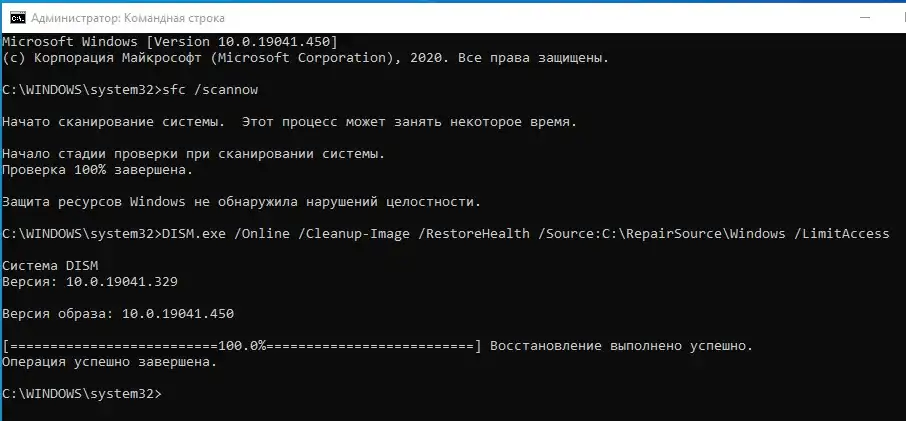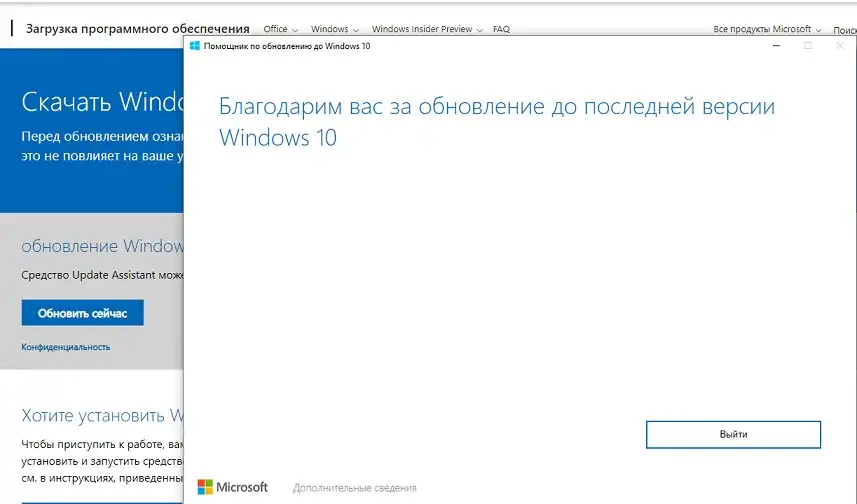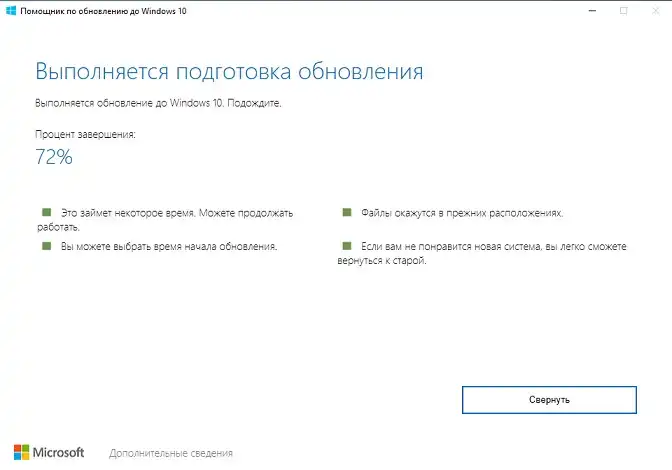Нам не удалось завершить обновления Windows…
Если вы столкнулись с ошибкой во время обновления Windows 10 до новой версии, попробуйте предпринять следующие исправления. Они основаны прежде всего на той вероятности, что могли быть повреждены некоторые из системных файлов. Однако я взял на себя ответственность составить собственный батник, в котором собрал сразу несколько команд, помогавших мне не раз для исправления различного типа ошибок. Связанных именно с обновлением. Чтобы не отсылать пользователя много раз к командной строке или консоли Power Shell, все они собраны воедино и потребуют от вас разве что присмотреться к процессу исполнения. Рекомендую применять исправления в той последовательности, как они описаны. А описанное будет складываться из следующего:
- диск чем забит?
- запуск батника с исправлениями
- проверка связанных с обновлением служб
- использование онлайн средств Microsoft
Как отключить автоматические обновления Windows 10?
Недостаточно места на диске.
Любые обновления Windows всегда требуют определённого минимума свободного пространства. Именно из-за этой ошибки часто страдают виртуальные машины, владельцы которых тестируют обновления на Virtual Box. Или ещё где. Системе нужно сначала скачать файлы, распаковать, создать временную базу и затем только установить обновления. И лишь завершающим этапом будет удаление временных файлов. Однако если бардак творится и на реальном жёстком диске, и места осталось всего ничего, никакое средство, здесь описанное, вам не поможет.

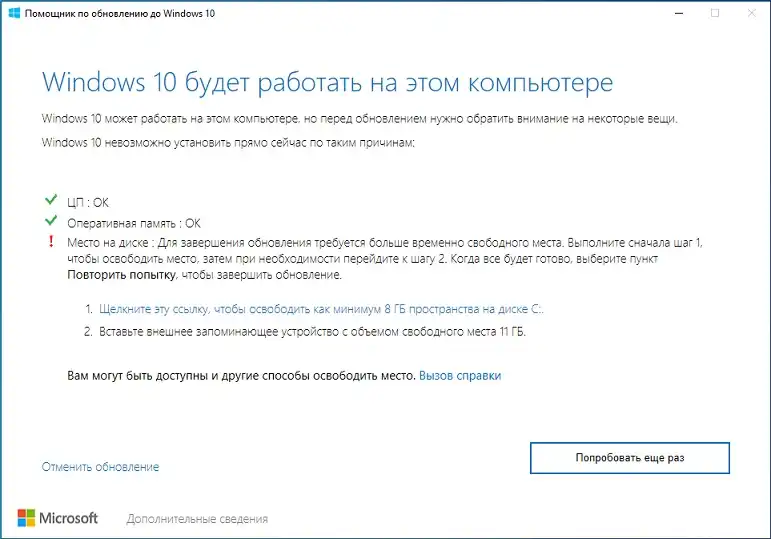
Нам не удалось завершить обновления Windows: запускайте батник.
Ну тут всё просто. Следуйте инструкциям ниже, только не забудьте создать точку восстановления системы. Некоторые из команд в моём батнике действуют жёстко, хотя отзывов плохих ещё не было. Но, если что-то пойдёт не так, отпишитесь.
- качайте архив с батником
- распакуйте его на Рабочий стол
- разблокируйте его в Свойствах во вкладке Безопасность
- закройте все другие приложения и окна
- запустите от имени администратора
Скачать батник для исправления проблем с обновлением
после исполнения перезагрузите систему и попробуйте снова обновиться. Если антивирус блокирует какие-то команды, разрешите их исполнение. Это ложное срабатывание. Не прокатило? Идём далее.
Проверка служб Windows
Для корректной работы с обновлениями вам необходимо проверить и по необходимости исправить состояние запуска следующих служб. Вызываем консоль командой в строке поиска
services.msc

И проверяем справа:
- Центр обновления Windows – Вручную (запуск по триггеру) или Вручную (активировать запуск) в зависимости от условий, выставленных пользователем из настроек апплета Центра обновлений
- Служба Medic Центра обновлений Windows – Вручную
- Службы криптографии – Автоматически
- Фоновая интеллектуальная служба передачи (BITS) – Вручную
- Установщик Windows – Вручную
Если хоть какой-то из служб отказано в запуске, обновляться система не будет.
Проверка и восстановление файловой системы.
В этом абзаце я укажу лишь пару строк. Во-первых, описанные ниже возможности я уже оформил в предыдущей статье
Как восстановить Windows при помощи DISM и SFC?
Если лень читать, то вам две команды, запускаемые из консоли команд cmd от имени администратора в такой последовательности:
sfc /scannow DISM.exe /Online /Cleanup-Image /RestoreHealth /Source:C:\RepairSource\Windows /LimitAccess sfc /scannow
Обновиться можно вручную онлайн.
Я понимаю, что всякий раз обновляться вручную не удобно, однако знать о существовании такого способа стоит. Вот ссылка на официальный сайт Microsoft, откуда можно скачать исполнительный файл Средства Update Assistant:
Это средство призвано обновить вас до последней появившейся на свет версии Windows. После применения обновления перезагрузка обязательна:
Всем успехов.